どうもこんにちは!

株価のチャート表って自分で作れるのかな?
最近は、新NISAの開始などの影響もあり、株式に興味を持っている方も増えてきたのではないでしょうか。
そのような中、各証券会社や株式サイトでは、必ずと言っても良いほど、株価の値動きを把握できるろうそく足チャートを目にする方も増えてきたのではないかと思います。
今回は、このろうそく足チャートをエクセルで作る方法について、ご紹介したいと思います。
難易度:★☆☆☆☆(簡単)
株価のろうそく足チャートに必要な情報を表にまとめる
まずやるべきことは、このチャートを作るのに必要な情報を表にすることです。
必要な情報としては、該当する月日、始値、高値、安値、終値です。
なお、上場会社や日経平均株価などの情報であれば、Yahoo!ファイナンスの個別銘柄の時系列を見てみれば、これらの情報が掲載されています。
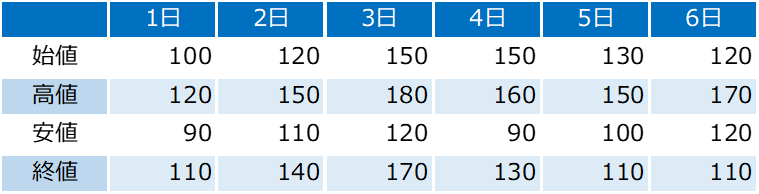
ろうそく足チャートを作る
次に、作った表をドラッグし、「挿入」タブの「グラフ」内にある「おすすめグラフ」選択します。
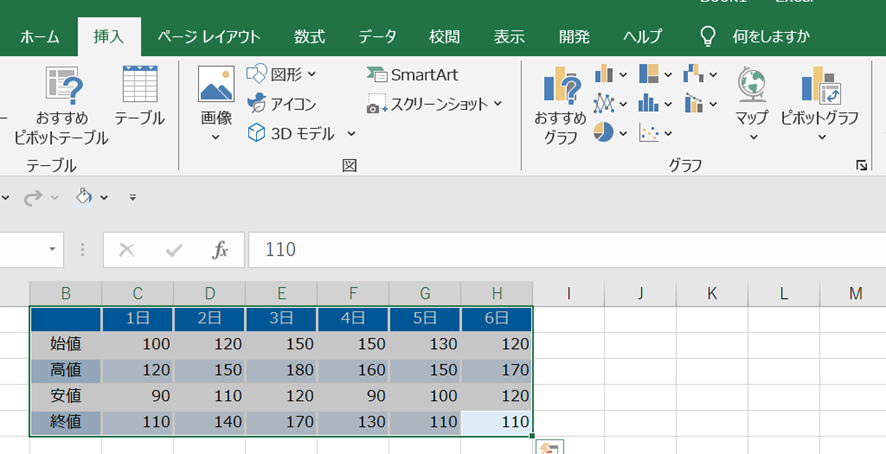
「グラフの挿入」が表示されたら、「すべてのグラフ」タブの「株価」をクリックし、その中のろうそく足チャート(株価チャート)を選択し、OKします。
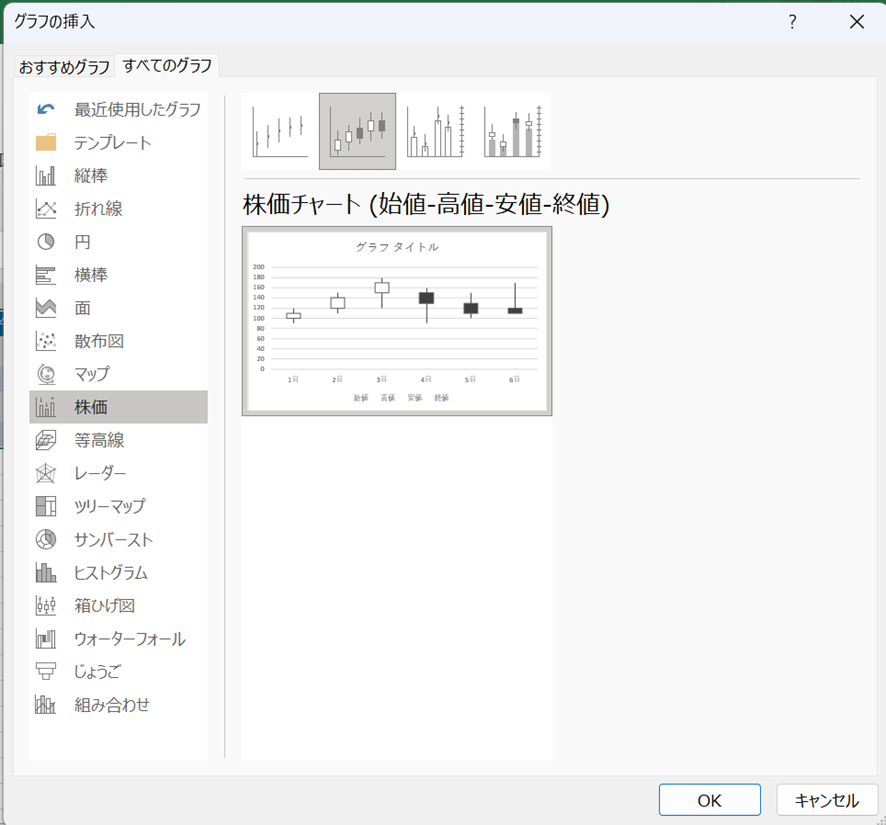
グラフを整える
ろうそく足チャートが表示されたら、グラフを整えます。
まず、タイトルを変更します。
下側に「始値、高値、安値、終値」が表示されていますが、これは不要なので、deleteキーで削除しましょう。
目盛の軸をダブルクリックし、右側に「軸の書式設定」が表示されたら、「軸のオプション」の「棒グラフ」マークを選択し、「軸のオプション」内の境界値の「最小値」と「最大値」を丁度よい大きさに変更しましょう。今回の場合、目盛の最小値が「0」になっていますが、50~70に変更した方がバランスが良いかもしれません。
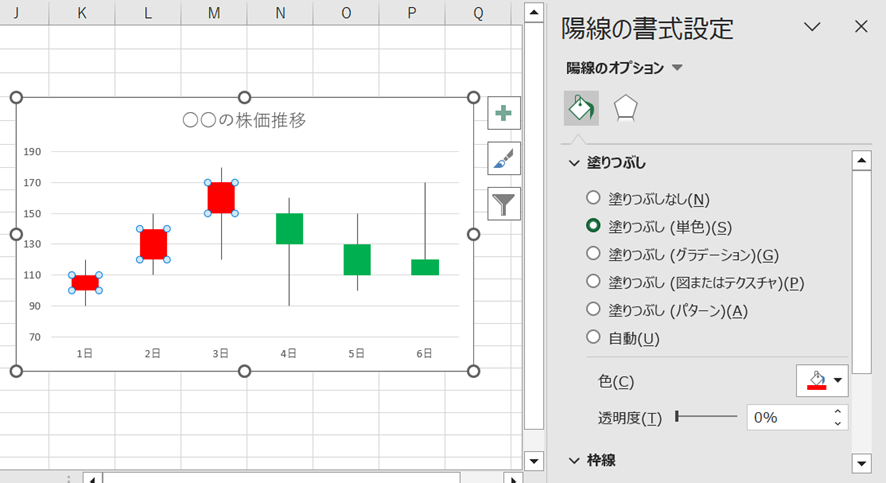
グラフ内の「陽線」をクリックし、「陽線の書式設定」内の「陽線のオプション」「塗りつぶし」→「色」を任意の色に変更します。また、陰線についても陽線と同様に色を変えます。
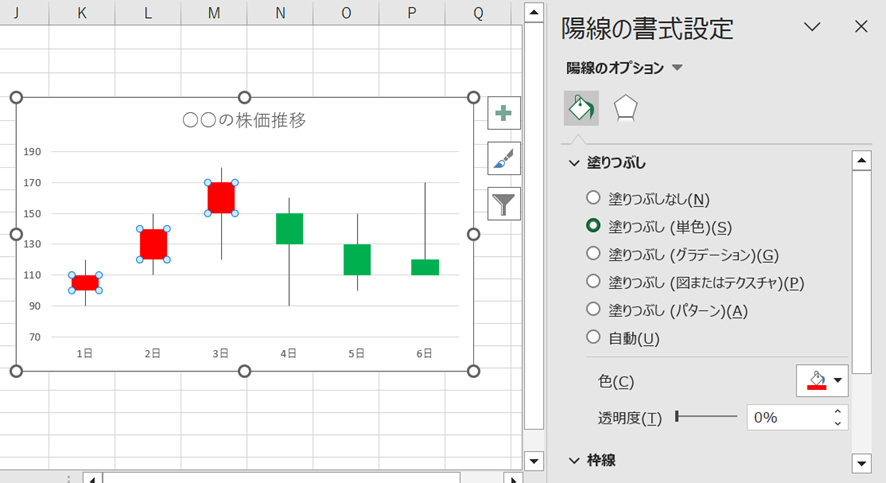
陽線と陰線の色ですが、日本だと、赤が陽線、青(緑)が陰線とすることが多いように思います。一方で、欧米だと、その逆で、赤が陰線、青(緑)が陽線とすることが多いようです。
これで完成です。
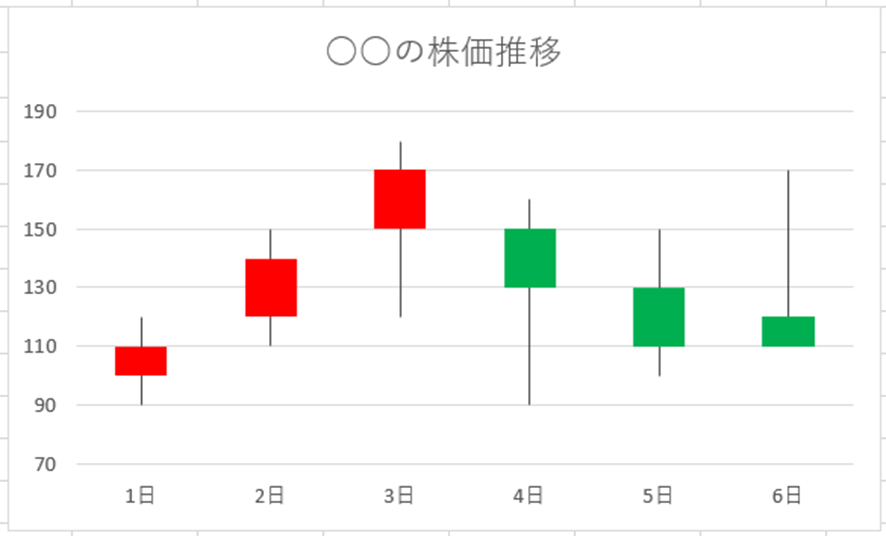
株価の読み方
なお、陽線と陰線の読み方についても念のため、お示しします。
陽線は、1日の値動きとして、始値が四角の一番下からスタートし、上ヒゲ、下ヒゲの範囲で変動し、終値が四角の一番上にくることになります。陰線は、陽線と四角の扱いが逆になり、四角の一番上が始値になり、四角の一番下が終値になります。
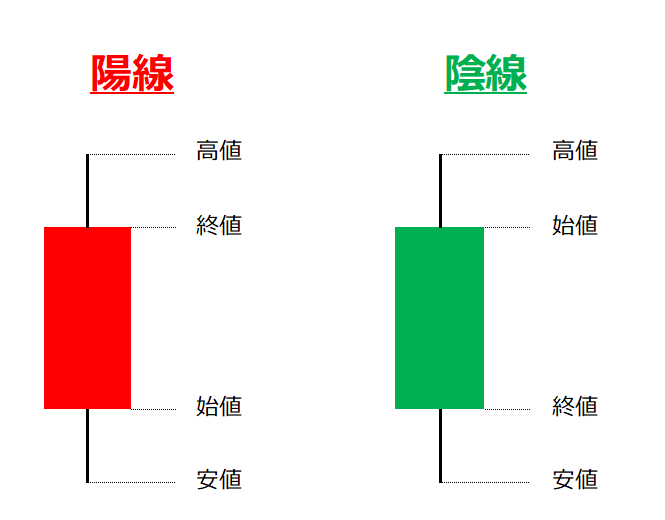
また、上ヒゲや下ヒゲがない場合は、高値若しくは安値が始値若しくは終値と重なっていることを意味します。
さいごに
以上がろうそく足チャートの作り方になります。基本的には、作ると言うよりもあるものを読むことが多いと思いますが、株価を自分なりに分析しだすと、自分でこういったグラフを作ることがあるかもしれません。ご参考にしていただけたら、幸いです。

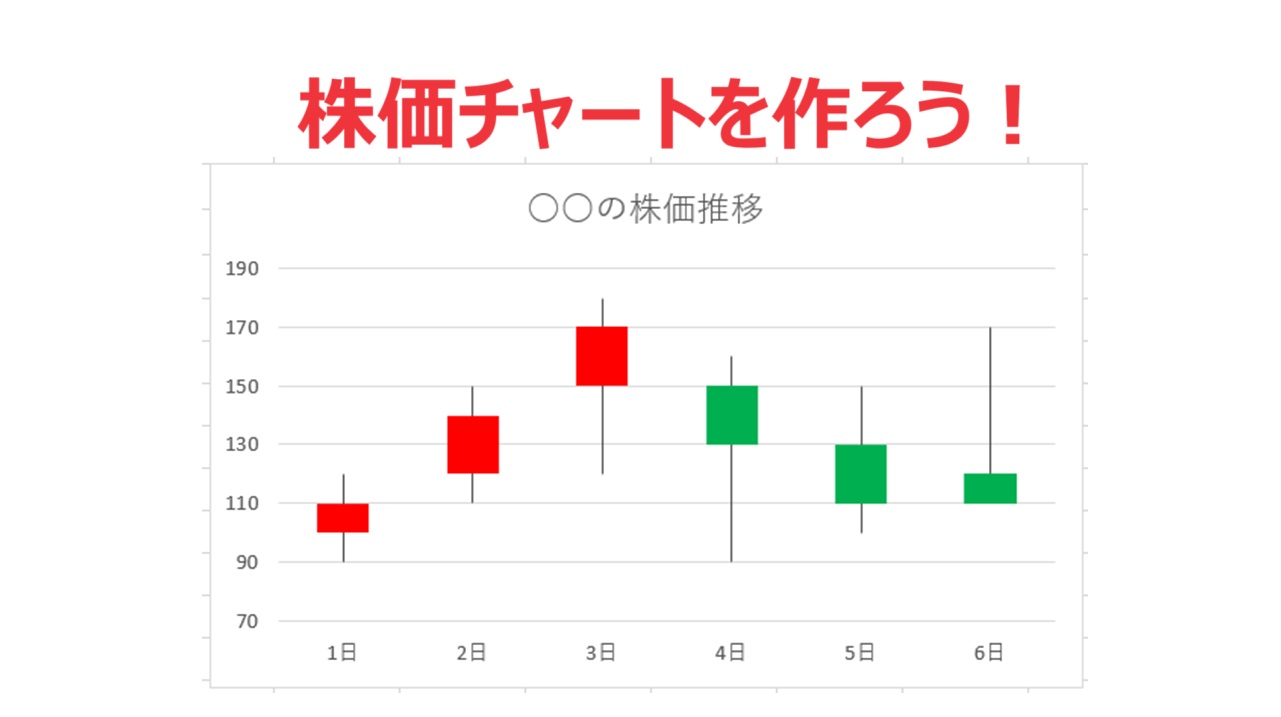

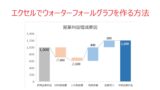
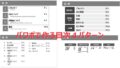

コメント